当电脑里文件多了,我们就会忘记文件的存放位置,这时我们就会用到搜索框进行条件搜索来找到想要的文件。不知道大家在搜索过程中有没有遇到过搜索自动停止的情况,找不到想要的文件应该怎么办呢?下面小编就教大家用注册表解决win7系统搜索文件时自动中断的问题吧。
注册表解决win7系统搜索文件自动中断的方法详细如下:
1、按快捷键“win+r”调出“运行”窗口,然后输入“regedit”命令,点击确定按钮。
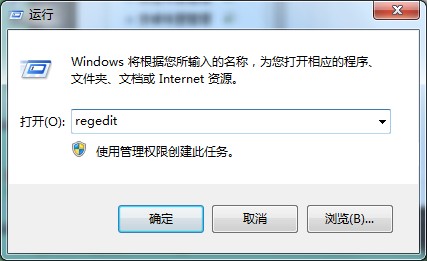
2、在打开的注册表编辑器中依次找到并点击“HKEY_LOCAL_MACHINE\SYSTEM\CurrentControlSet\Control\ContentIndex”选项,然后在右侧找到并双击“FilterFilesWithUnknownExtensions”。(如果没有可自行创建)
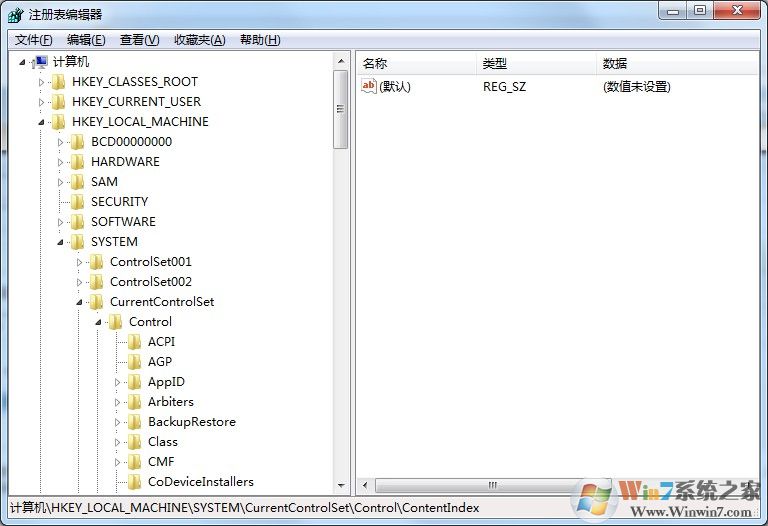
3、在弹出的字符编辑串窗口中将数值数据改为1,点击确定即可。
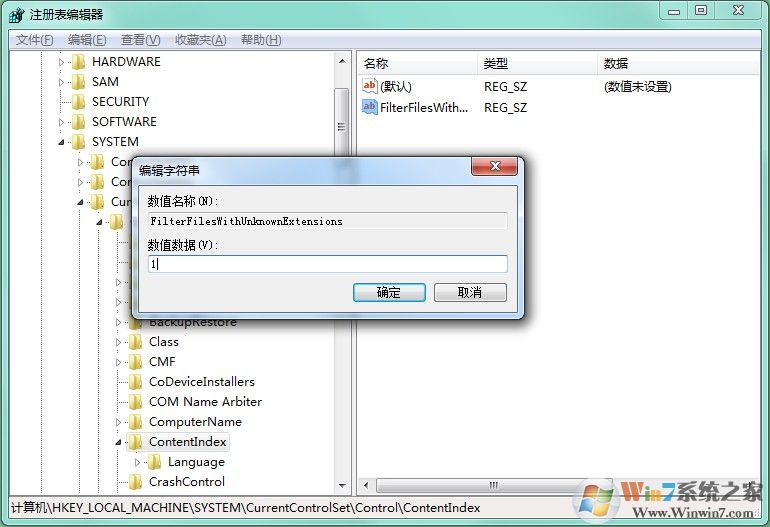
小编带来的Win7系统搜索自动中断的解决方法就介绍到这里了,是不是很简单,有同样问题的小伙伴不妨使用这个方法修复下。